|
О программе GimpGimp - бесплатная программа для редактирования фотографий, которая является неплохим аналогом графического редактора Adobe Photoshop. Также Gimp- мощный графический редактор, позволяющий редактировать и сохранять изображения на компьютере во всех популярных форматах. Достоинства программы Gimp
О том, как скачать бесплатно программу Gimp, ее установке и интерфейсе, читайте в статье «Обзор графического редактора Gimp». ВступлениеКрасивый зимний пейзаж, с опускающимися на землю снежинками, является хорошей темой для фотографии. Однако многие профессиональные и начинающие фотографы знают о том, как не просто сделать качественный снимок в условиях плохой освещенности, когда снег буквально летит в объектив. Графический редактор Gimp предлагает легкий альтернативный вариант, позволяющий в считанные минуты преобразить зимнее фото, добавив к нему хлопья летящего снега или падающие с неба аккуратные снежинки, благо растровая графика позволяет реализовать и не такие задачи. Тем, кто уже знает, как получить эффект падающего снега в Фотошопе, описание приведенного ниже способа покажется даже более простым, ведь Gimp - это не просто еще один бесплатный графический редактор, а чрезвычайно мощный инструмент, который творит чудеса, если уделить некоторое время на ознакомление с его функциями. Приложение Gimp реализует два простых способа, позволяющие добавить эффект падающего снега к выбранному фото. Первый из них дает более естественный и натуральный результат, в то время как другой может понадобиться при создании сказочных или сюрреалистичных пейзажей. Первый способШаг 1. Вначале следует добавить в Gimp фото, которое предстоит редактировать. Для этого обычно используют возможности меню «Файл» - «Открыть». Чтобы было легче понять, как сделать эффект падающего снега на фото, следует рассмотреть необходимый для этого порядок действий на конкретном примере. Для этих целей было взято расположенное ниже фото (Рис. 1). 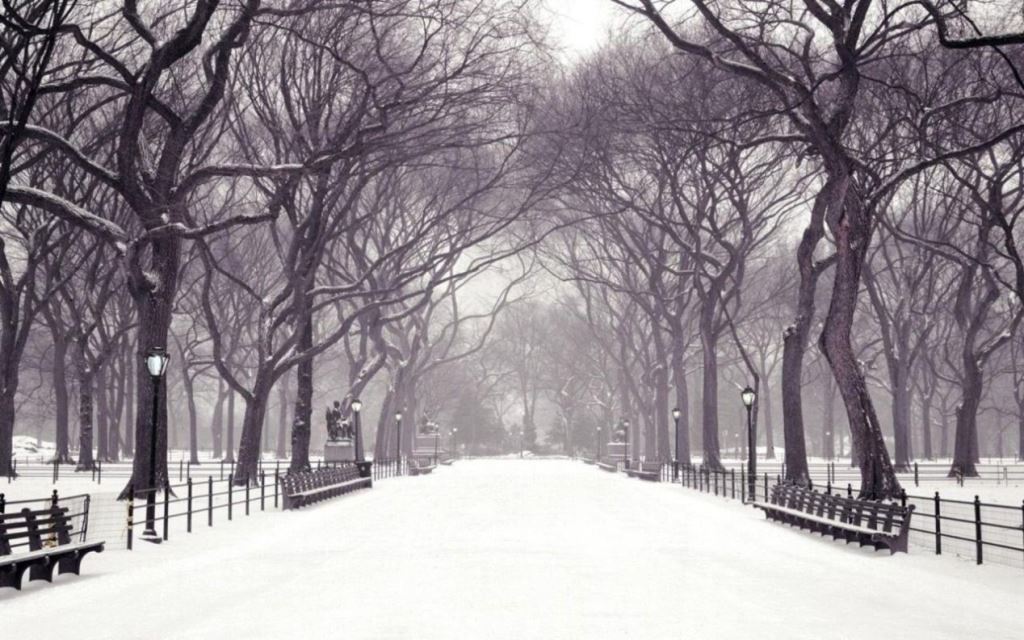
Рис. 1 Шаг 2. Следующим шагом станет создание нового прозрачного слоя. Программа для редактирования фотографий Gimp, как и Adobe Photoshop, во главу угла ставит работу со слоями, так как это важнейший инструмент, при помощи которого пользователю покоряется растровая графика. Перед тем, как создать слой, нужно обратить внимание на расположенную справа панель инструментов, где следует найти и выделить: «Слои» - «Кисти». Далее, щелкнув по этому инструменту правой кнопкой мыши, вызывают к жизни контекстное меню, в котором выбирают пункт: «Создать новый слой». Шаг 3. Полученный, прозрачный по умолчанию слой заливают черным цветом. Для этого используют специальный инструмент с соответствующим названием - «Заливка». Найти его можно на основной панели, расположенной в левой части главного окна программы для редактирования фотографий Gimp. Шаг 4. Теперь можно рассмотреть, как, собственно, создают эффект падающего снега. Вначале необходимо воспользоваться основным меню, размещенным сверху, и открыть «Фильтры» - «Шум» - «Шум HSV» (Рис. 2), после чего устанавливают такие параметры: 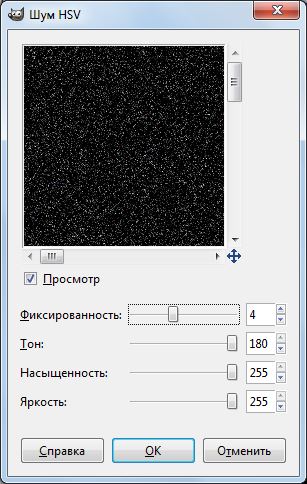
Рис. 2
Для выбранной фотографии (Рис. 1) были применены следующие параметры (Рис. 3): 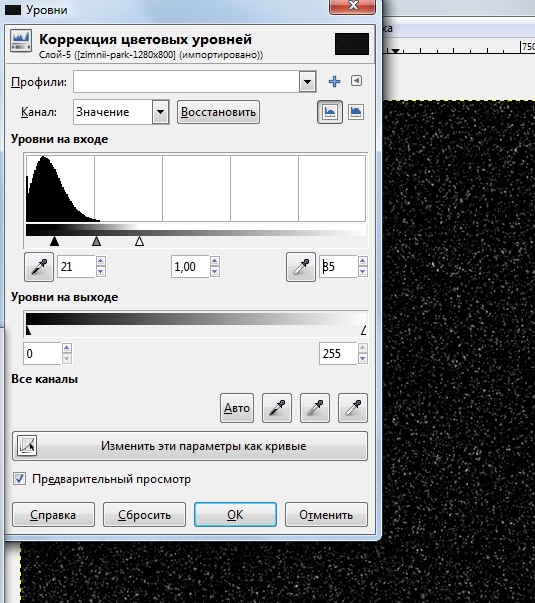
Рис. 3 1) Был изменен режим нового добавленного слоя с «Нормальный» на «Экран». В результате чего фото стало выглядеть так, как на Рис. 4. 
Рис. 4 2) Для придания еще большей правдоподобности, снежинки получили эффект движения, которого удалось достичь, воспользовавшись возможностями специального фильтра, находящегося по адресу: «Фильтры» - «Размывание» - «Размывание движением» (Рис. 5). 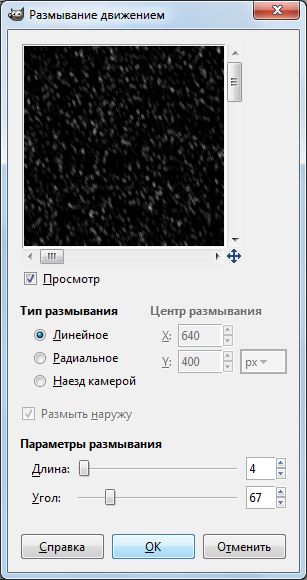
Рис. 5 Результатом проведенных действий стал красивый зимний пейзаж, где на уходящую вдаль одинокую улицу неспешно падает снег (Рис. 6). 
Рис. 6 Второй способКак говорилось вначале, графический редактор предоставляет еще один способ украсить фото, добавив эффект падающего снега.
Таким образом, используя алгоритмы, при помощи которых графический редактор Gimp позволяет редактировать фотографии, нетрудно создать как эффект падающего снега, так и любой другой. Администрация сайта CADELTA.RU выражает благодарность за статью автору Snejoke, а также редактору Paffnutiy . |
Популярные публикацииСамые популярные публикации по теме
|